Rifiutare esplicitamente la ID verificato di Microsoft Entra
Rifiutare esplicitamente è il processo di reimpostazione dell'ambiente ID verificato di Microsoft Entra.
Quando è necessario rifiutare esplicitamente?
Rifiutare esplicitamente è un'operazione unidirezionale. Al termine del processo, l'ambiente ID verificato di Microsoft Entra viene reimpostato. Il rifiuto esplicito potrebbe essere necessario per:
- Abilitare nuove funzionalità del servizio.
- Reimpostare la configurazione del servizio.
- Passare da un sistema di attendibilità all'altro ION e dal Web.
Cosa accade ai dati?
Al termine del rifiuto esplicito del servizio ID verificato di Microsoft Entra, vengono eseguite le azioni seguenti:
- Le chiavi dell'identificatore decentralizzato (DID) in Azure Key Vault vengono eliminate temporaneamente.
- L'oggetto autorità di certificazione viene eliminato dal database.
- L'identificatore del tenant viene eliminato dal database.
- Tutti i contratti di credenziali verificabili vengono eliminati dal database.
Dopo l'esecuzione di un'azione di rifiuto esplicito, non è possibile ripristinare l'operazione DID o eseguire operazioni sul did. Questo passaggio è un'operazione unidirezionale ed è necessario eseguire di nuovo l'onboarding. L'onboarding comporta nuovamente la creazione di un nuovo ambiente.
Effetto sulle credenziali verificabili esistenti
Tutte le credenziali verificabili già rilasciate continuano a esistere. Per il sistema di attendibilità ION, non vengono invalidati in modo crittografico perché i DID rimangono risolvibili tramite ION. Tuttavia, quando le relying party chiamano l'API di stato, ricevono sempre un messaggio di errore.
Rifiutare esplicitamente la ID verificato di Microsoft Entra
Nella portale di Azure cercare le credenziali verificabili.
Selezionare Organizzazione Impostazioni nel menu all'estrema sinistra.
Nella sezione Reimpostare l'organizzazione selezionare Elimina tutte le credenziali e reimpostare il servizio.
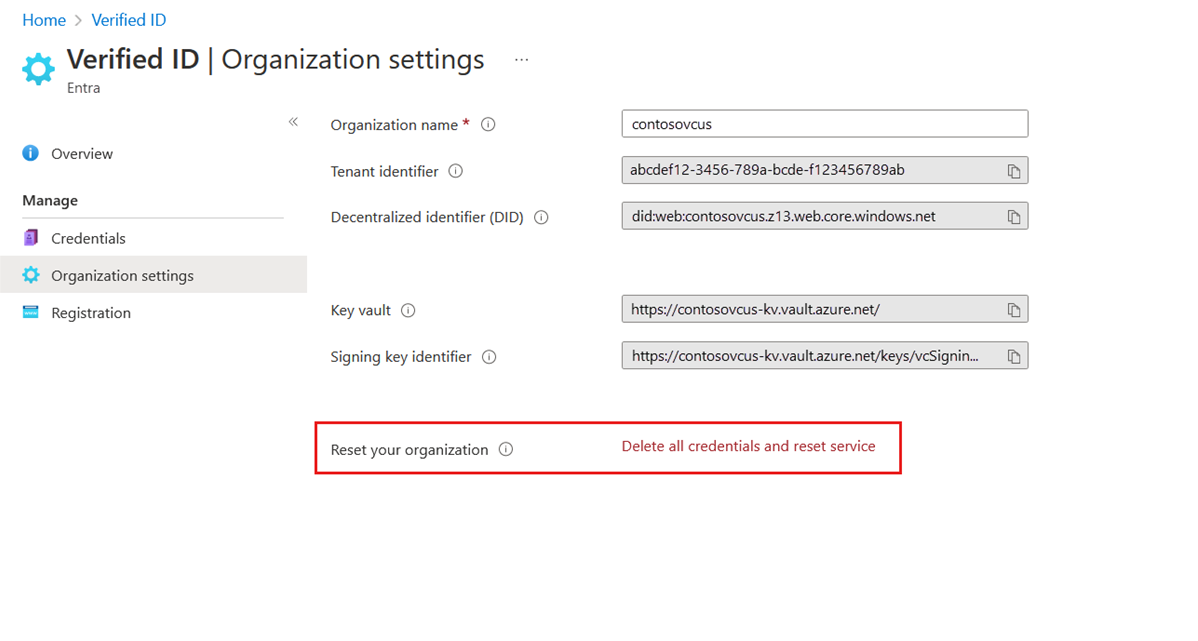
Leggere il messaggio di avviso e selezionare Elimina e rifiutare esplicitamente di continuare.
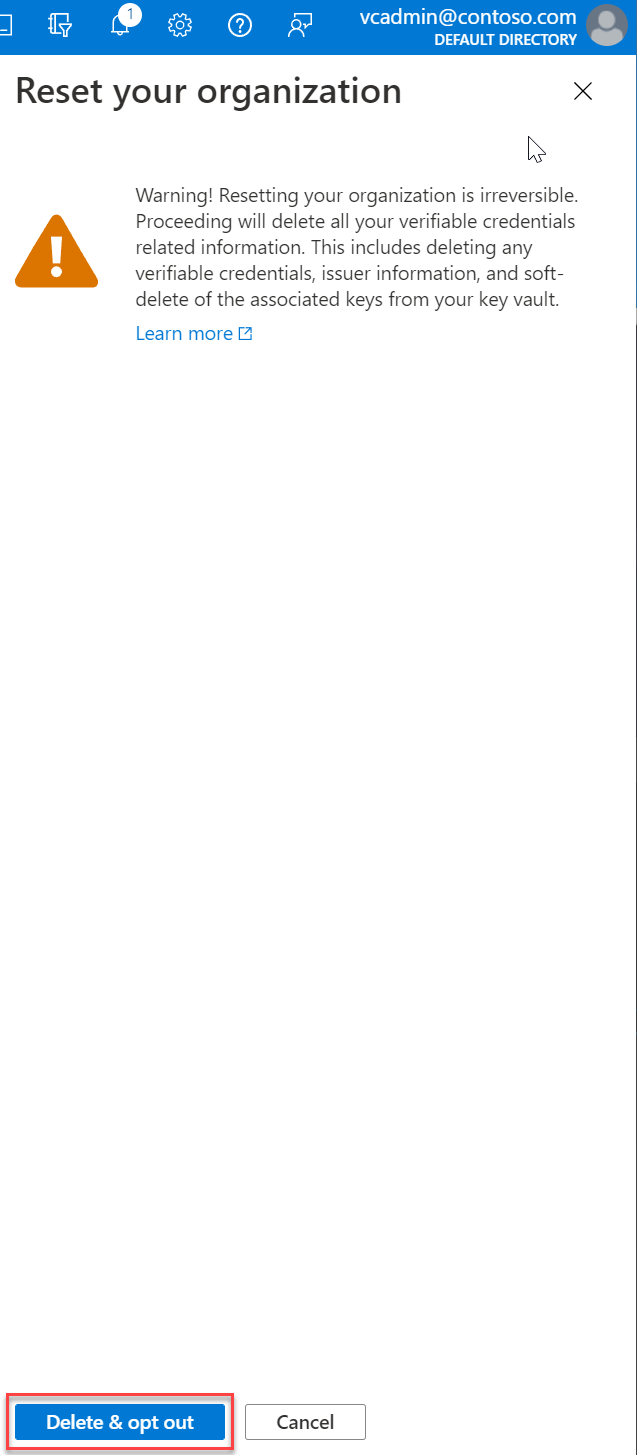
Passaggi successivi
- Configurare le credenziali verificabili nel tenant di Azure.